Un module d'application App Volumes présente différentes étapes. Ces étapes fournissent des informations sur l'état de livraison du module. En tant qu'administrateur, vous pouvez modifier l'étape d'un module lors de la capture d'un module d'application.
Lorsque la capture de module réussit, l'état du module est Ready et l'étape du module est automatiquement définie sur New. Vous pouvez désormais modifier les étapes du module.
Unpackaged.
L'étape d'un module est automatiquement définie sur Unpackaged lorsque le module est ajouté à une application, mais pas encore capturé. L'état du module est Ready for capture.
- Nouveau
- Le module est prêt à être testé.
- Testé
- Le test du module est terminé et le module est prêt à être publié.
- Publié
- Le module est publié pour les utilisateurs auxquels il est attribué.
- Retiré
-
Les modules ne sont plus requis ou mis à jour.
Les entités peuvent toujours être attribuées à des applications avec des modules retirés.
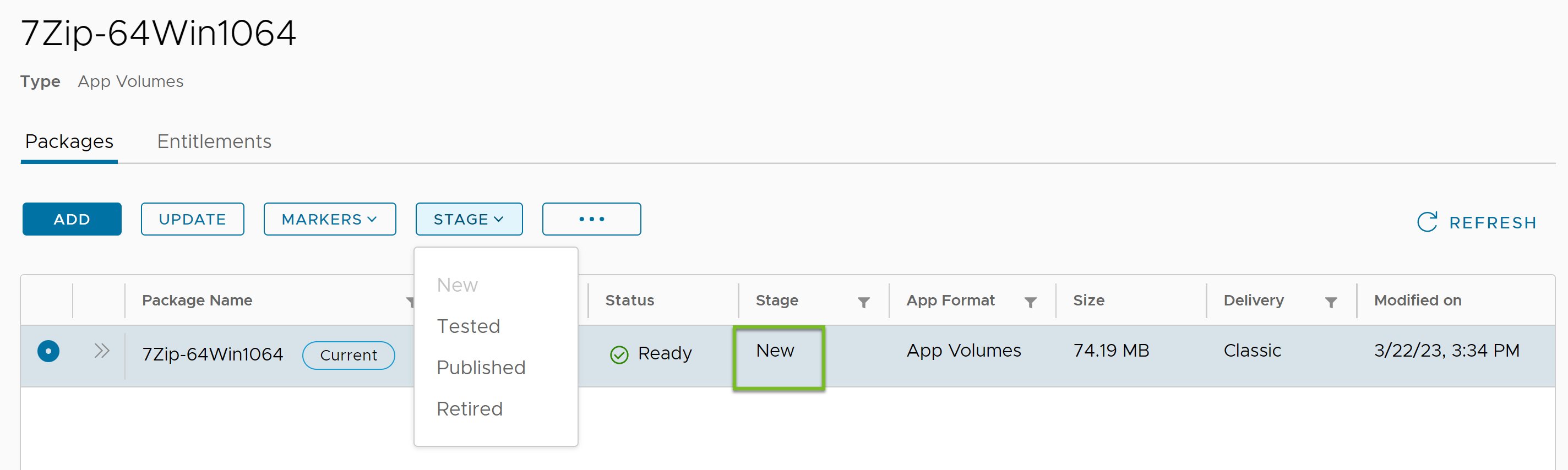
Conditions préalables
Ready.
Pour capturer un module d'application, reportez-vous à la section Capturer un module d'application App Volumes à l'aide d'Horizon Cloud Service - next-gen.